微软已经在北京时间7月30日零点结束了中国区免费Win7/win8升级win10的福利,这让一部分想要Win8升级Win10的用户遗憾地错过了末班车。不过根据国外论坛Reddit用户介绍,其实后悔药还是有的,除了使用辅助技术的用户可以继续享受免费w8升级w10之外,普通用户也可以使用“时光倒流”的方式继续享受这项福利。
win8系统相比之前的系统来看要个性了许多,而且方块的桌面看起来也要美观很多,但一般使用win8系统的朋友也都会追求新鲜和个性,现在win10系统的推出使得很多win8系统的用户都非常想要升级win10系统,但是win8升级win10要怎么做呢?接着跟我来。
win8升级win10方法/步骤
如果任务栏上有“获取Windows10”补丁,收到Windows10安装推送信息。
然后在控制面板的window更新里面点击“开始安装”。接着Win8升级Win10开始了。
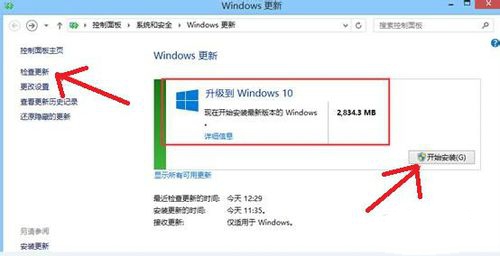
win8升级win10载图1
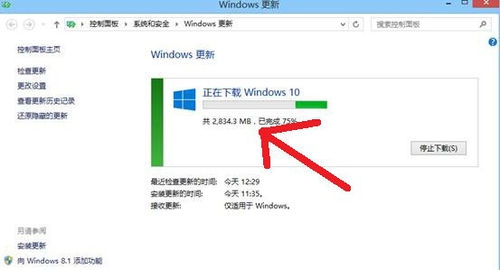
win8升级win10载图2
等待进度条到100%,进入安装操作。
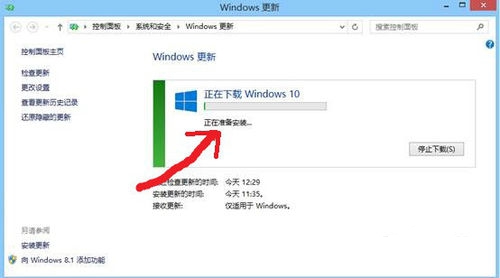
win8升级win10载图3
安装文件进度完成后,进行重启,进行安装。
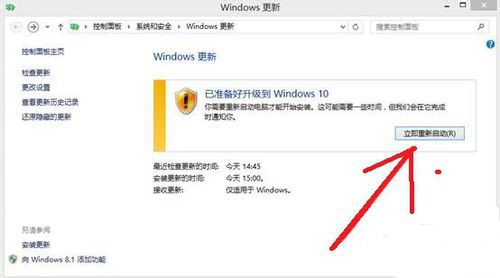
win8升级win10载图4

win8升级win10载图5
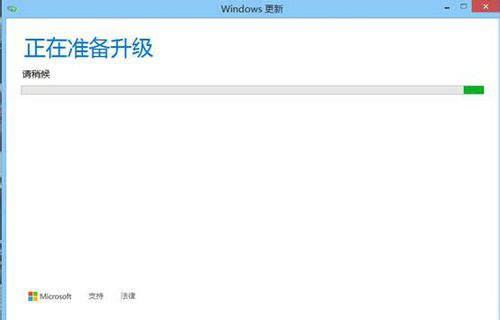
win8升级win10载图6
电脑重启后,出现安装进度。。。。

win8升级win10载图7
进度完成后,再次重启,进入快速设置。
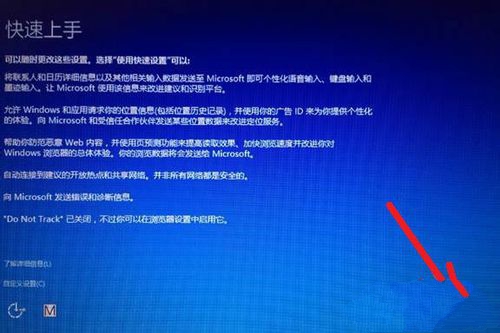
win8升级win10载图8
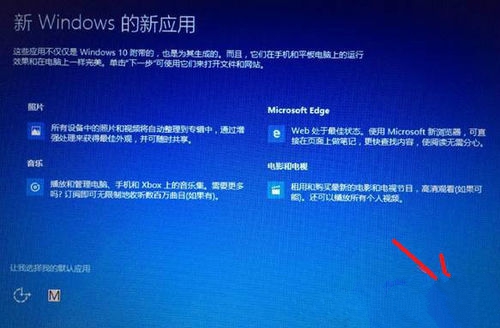
win8升级win10载图9
输入基本用户名等信息后,进入下一步。
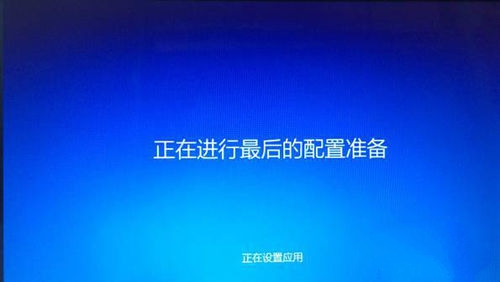
win8升级win10载图10
稍等一会儿,就可以进行正常桌面了,然后win8升级win10就完成了。

win8升级win10载图11
注意事项
在进行操作之前一定要备份好重要数据。
windows8升级windows10系统的操作流程就是这么一个过程,w8升级w10相当简单,不知道大家是否都已经掌握了win8升级win10方法?那么就赶紧操作起来吧,不要再因为犹豫而跟这么好的教程擦肩而过了,大家赶紧行动起来吧。
点击阅读全文

Win10系统性能测试工具(ExperienceIndexOK)
194KBM
下载
Stardock Start10(win10开始菜单美化工具)
32.3MM
下载
37.2MM
下载